
Flatseal 1.8: Flatpak の GUI のインストールと探索
年の初めに、私たちはエントリーを捧げました 平面シール、彼が彼の中にいたとき バージョン1.7.5. そして、現在、それはそのバージョンにあるので 「フラットシール1.8」、今日これで補完することにしました。 詳細、特にビジュアル、特に方法について提供する 簡単にインストール を利用して GNOME ソフトウェア アプリケーション.
さらに、それぞれを見せる機会を得るために、 オプションとパラメータ 今日、Flatseal が提供するもの 権限を管理する 様々な Flatpak アプリケーション、グラフィカルに、簡単かつ迅速に GNU / Linuxオペレーティングシステム.
しかし、このインストールと探索を続ける前に 「フラットシール1.8」、いくつか調べることをお勧めします 以前の関連コンテンツ、 最後に:
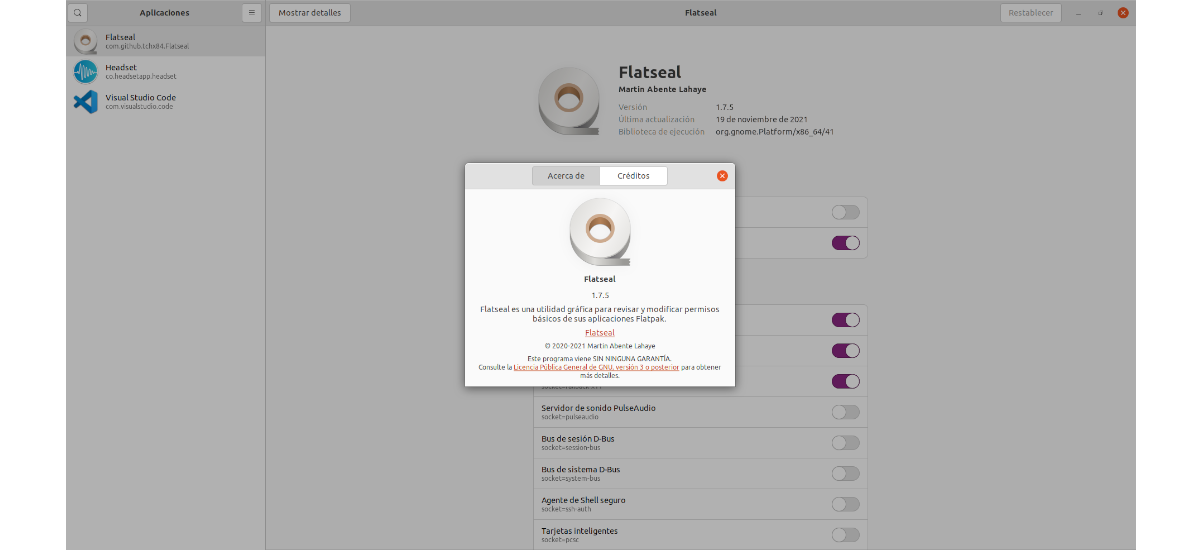
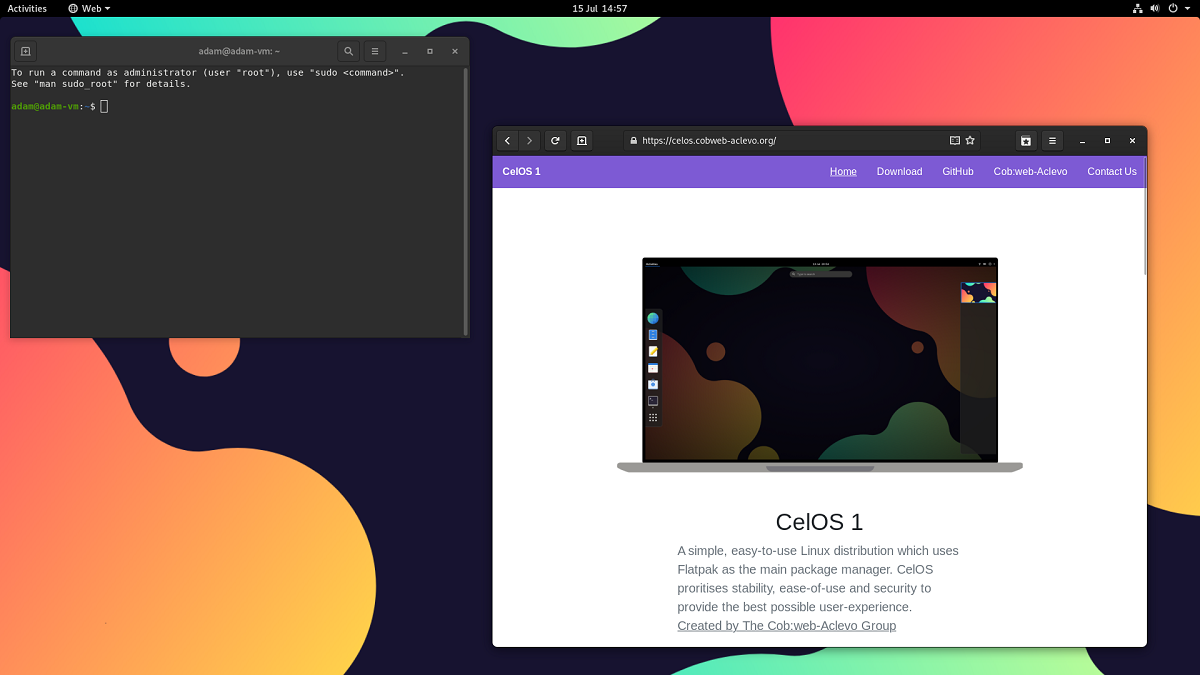
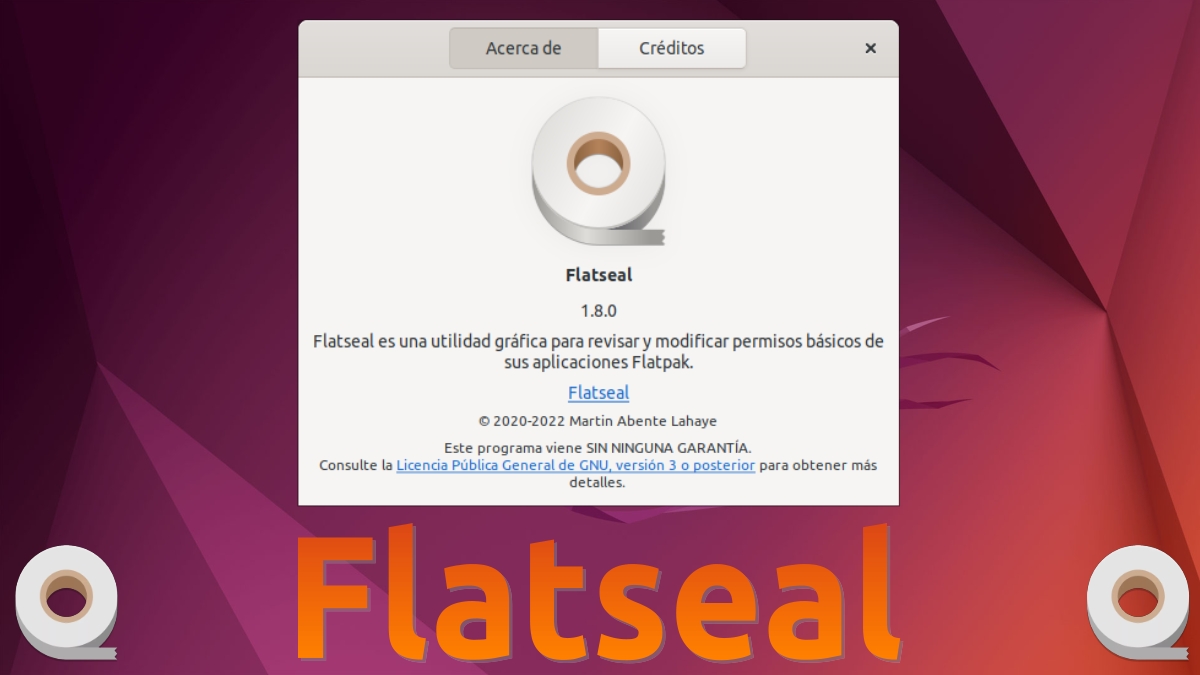
Flatseal 1.8: Flatpak に適した Flatseal の現在のバージョン
Flatsealを使用する理由
いくつかインストールすると FlatPak アプリ、特定の要件が必要であることがわかる場合があります 権限と設定、当社のオペレーティング システムで完全に正常に機能できるようにします。
たとえば、個人的には、 アプリに勝つ によって びんの塗布、順番に、でインストールされました フラットパック. そして、それは非常にうまく動作し、そこから作成された新しいファイルを大きな問題なく動作させることができたという事実にもかかわらず、次の場所にある既存のファイルを開くことはできませんでした. 私の個人用フォルダ (/home/myuser).
したがって、問題を解決するには、インストールして実行します 平面シール. 次に、アプリを選択します ボトル 与えるために進む 読み取り/書き込み権限 マイ個人フォルダについて。 このために、私はに行きました 「ファイルシステム」セクション そして私は有効にしました 「すべてのユーザー ファイル」オプション。
そして準備ができました。 Bottles アプリケーションを再度起動し、それと共にインストールされた WinApps を開くと、それらはすべて My Personal Folder の読み取り/書き込み権限を既に持っていたので、問題を解決しました。
GNOME ソフトウェアを使用した Flatseal 1.8 のインストール
アプリケーションをインストールするには 平面シール 我々は使用するだろう GNOMEソフトウェア、 上の 再スピン 奇跡 3.0 に基づいて MX-21 (Debian-11)と XFCEであるかのように現在カスタマイズしています。 Ubuntuの22.04。 以下に示すように:
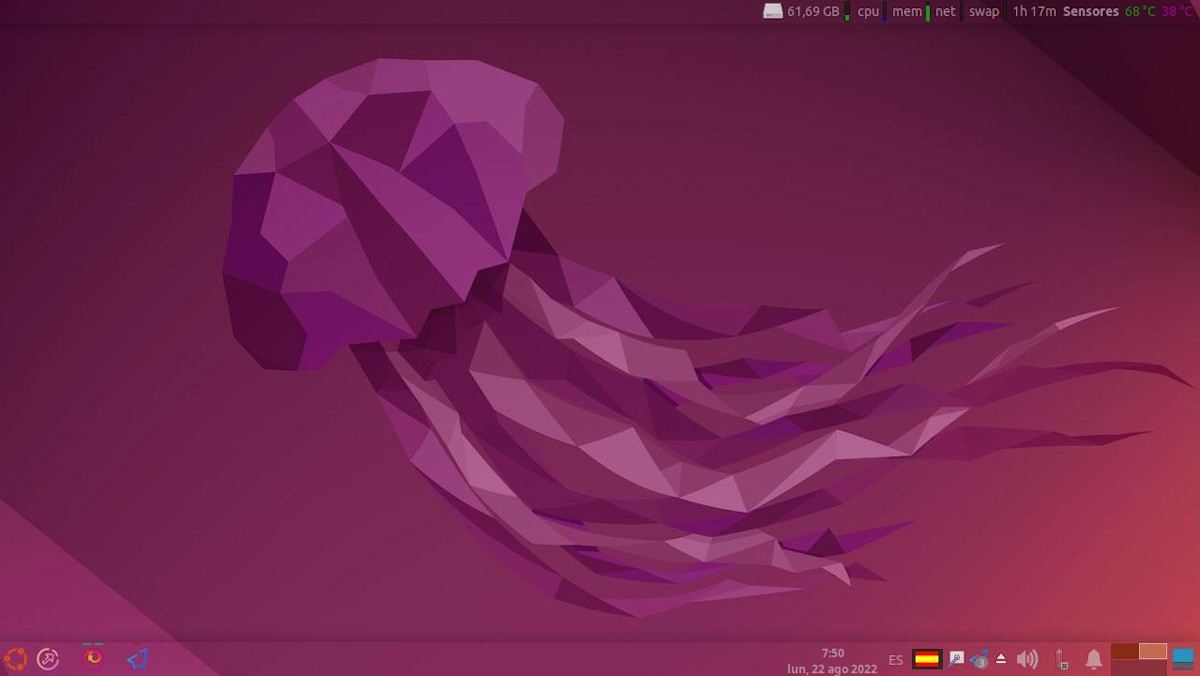
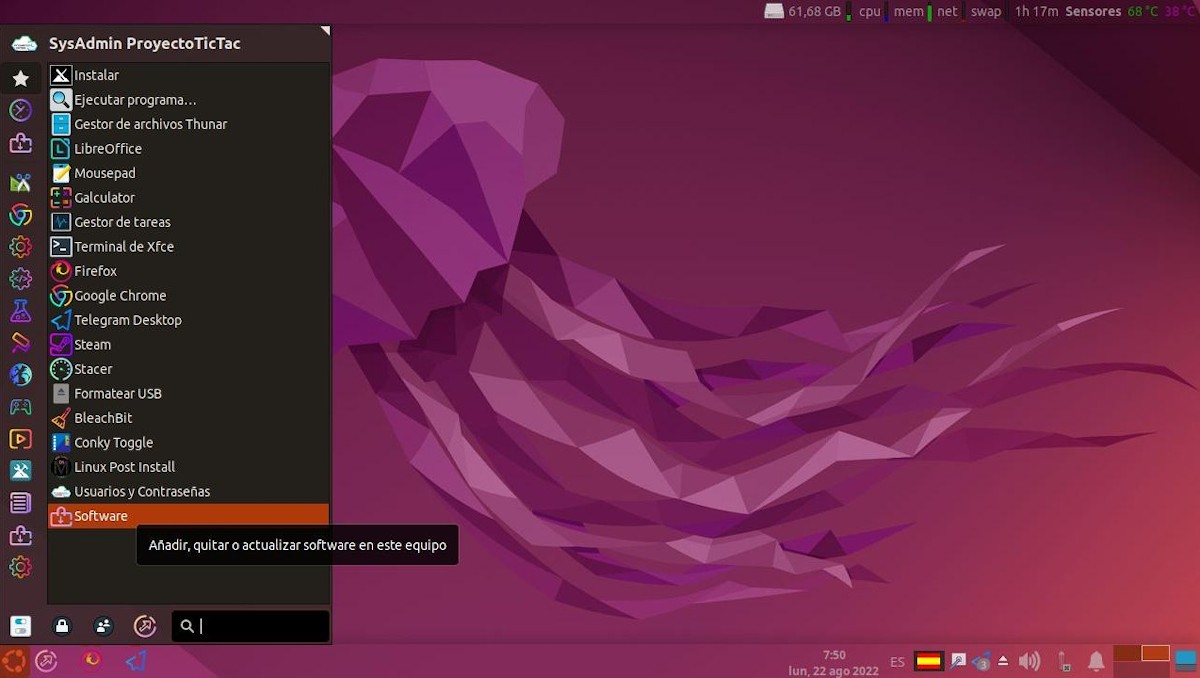
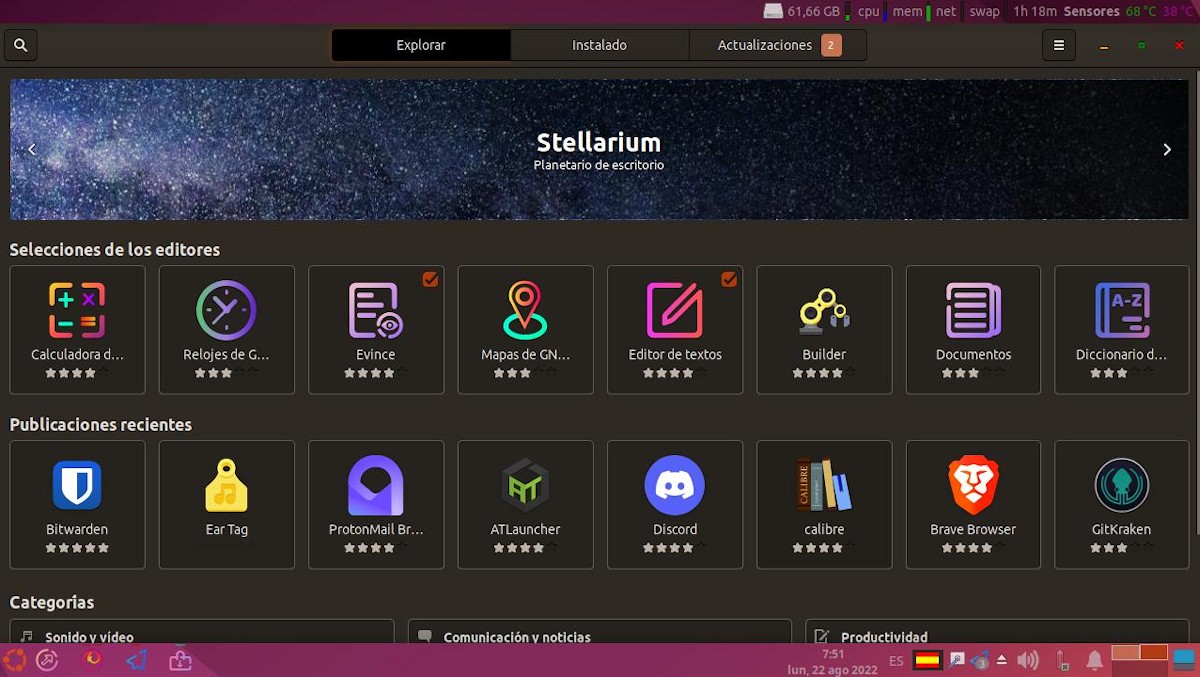
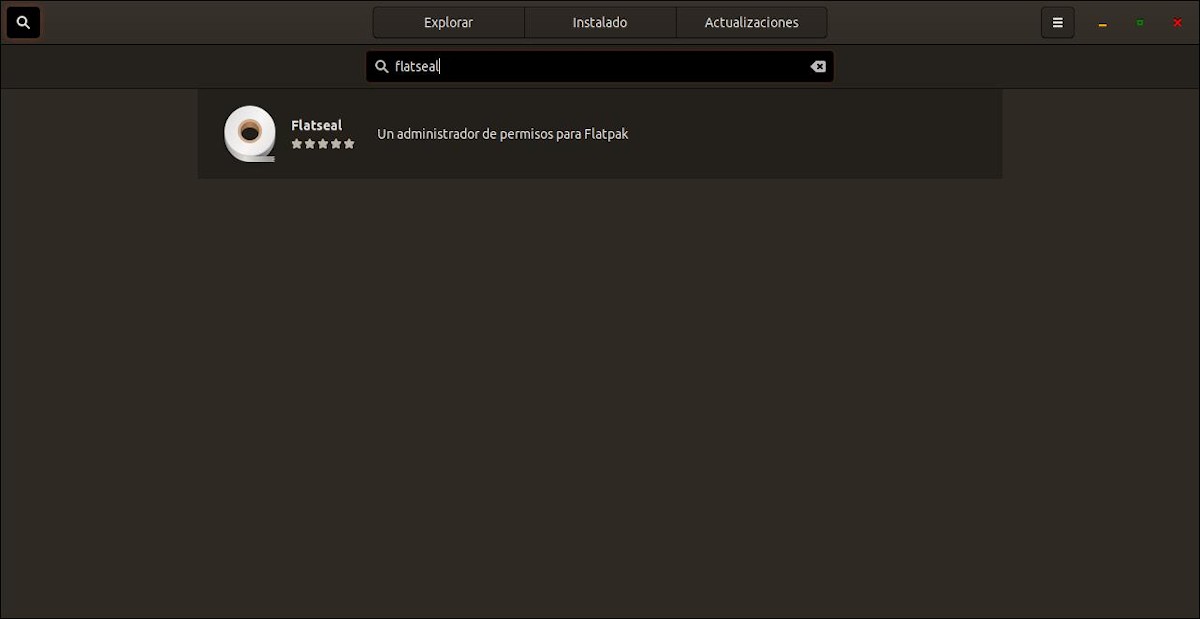
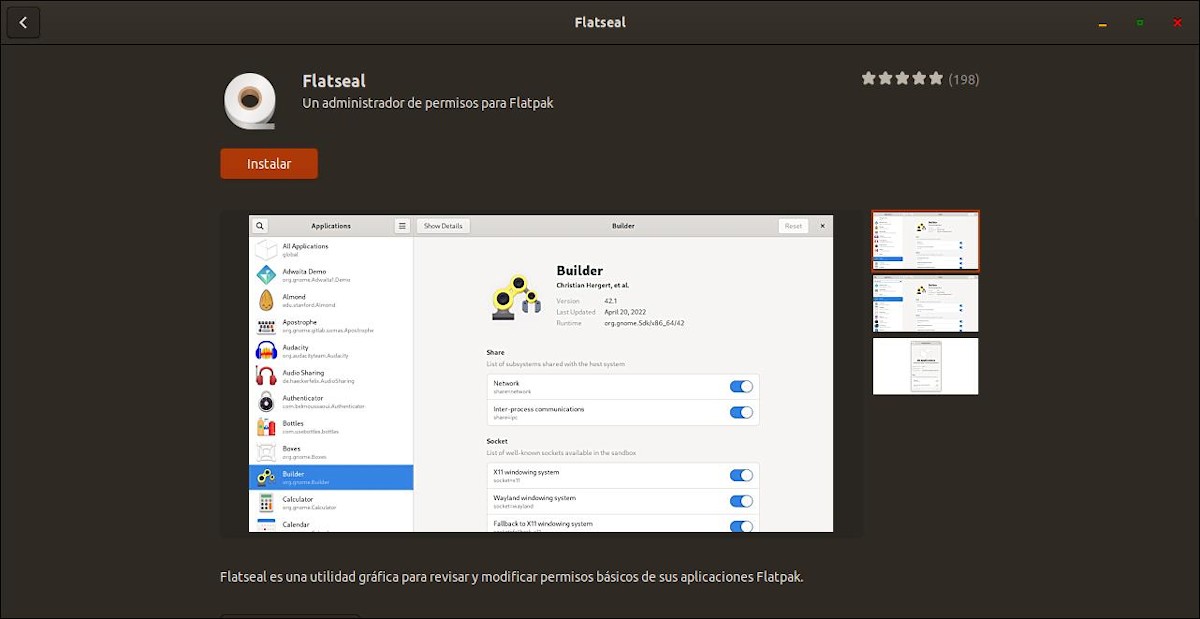
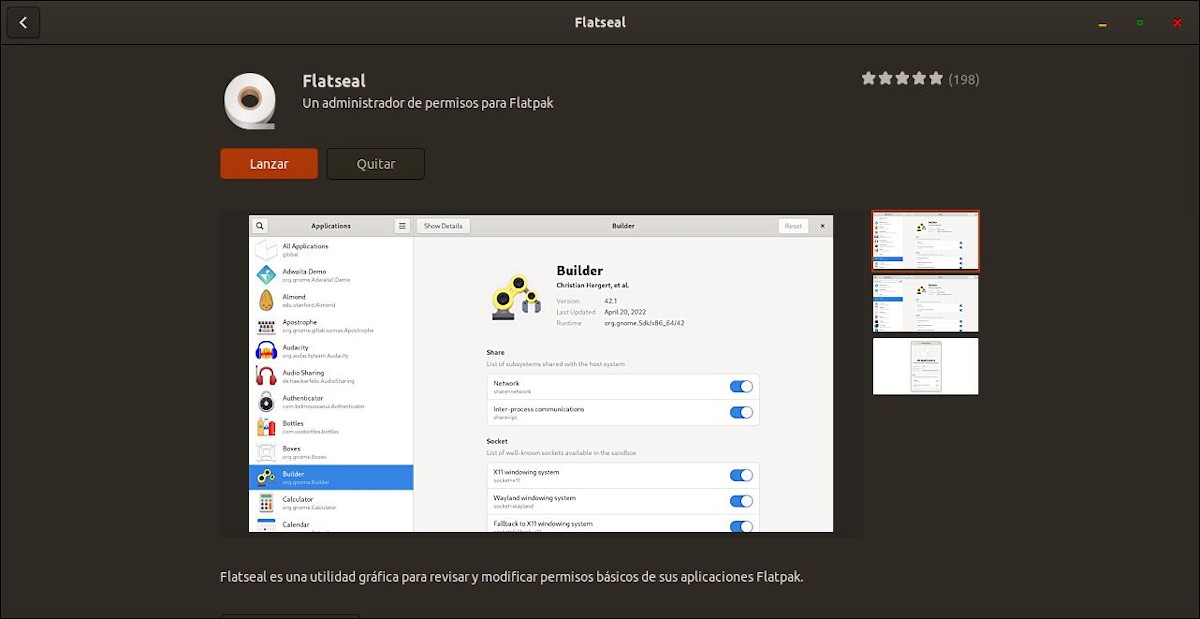
アプリを探索する
実行するには フラットシール1.8 これからは、 アプリケーションメニュー.
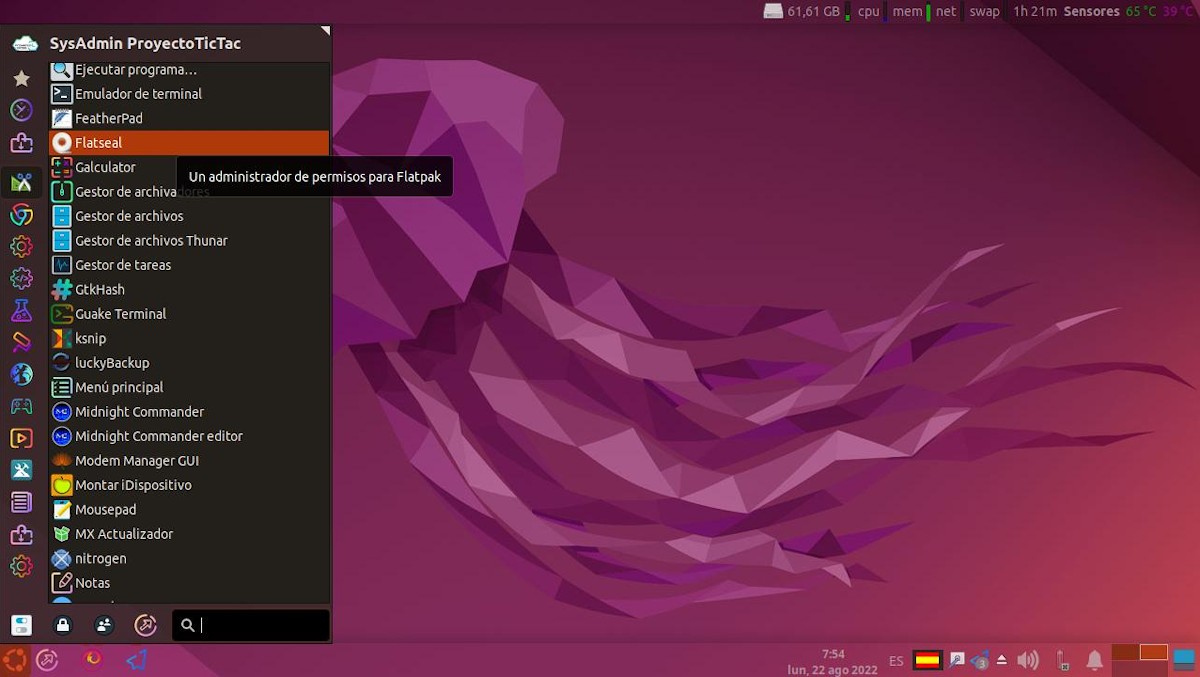
実行されると、その グラフィックインターフェース、 で トップバー、次の要素が配置されています。
- 検索ボタン(虫眼鏡): インストールされている Flatpak アプリケーションの場合、
- 一般オプション メニュー (3 つの水平バー): ヘルプとドキュメント、キーボード ショートカット、およびそれに関する情報ウィンドウ (バージョン情報) にアクセスします。
- ゼロリセットボタン: 変更された設定について。
一方、下部のグラフィカル インターフェイスは 2 つに分かれています。
- アプリケーションのコラム: すべてのアプリケーションとインストールされている各アプリケーションの一般設定を表示します。
- 構成エリア: アプリケーションの操作を調整するために使用できる各パラメーターと機能を表示します。
以下に示すように:
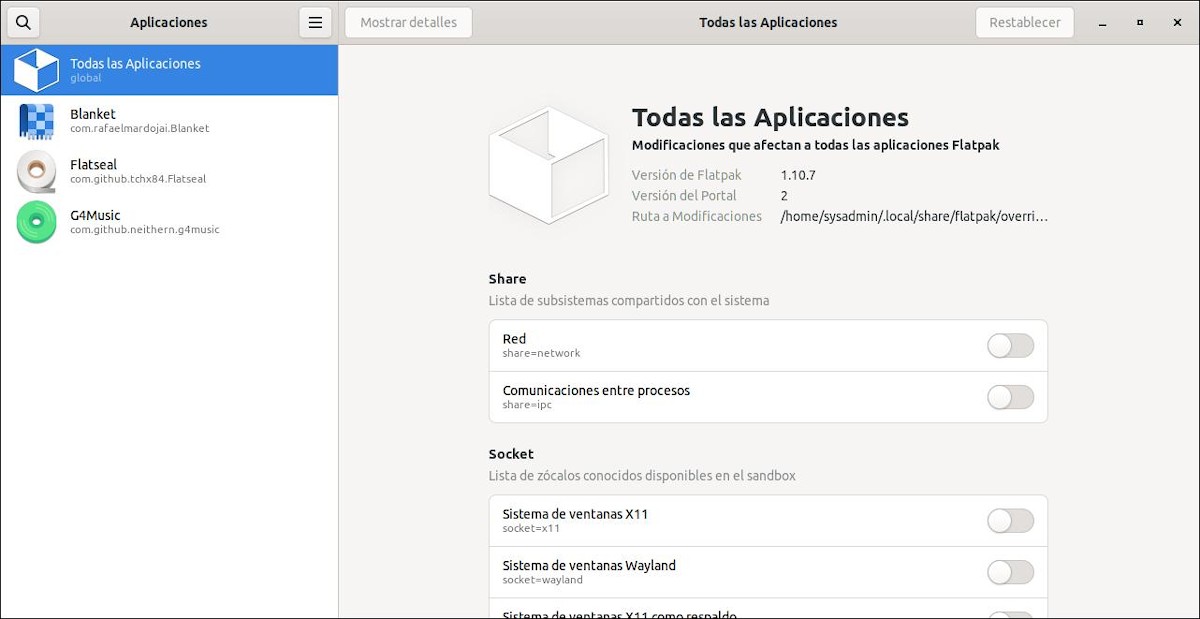
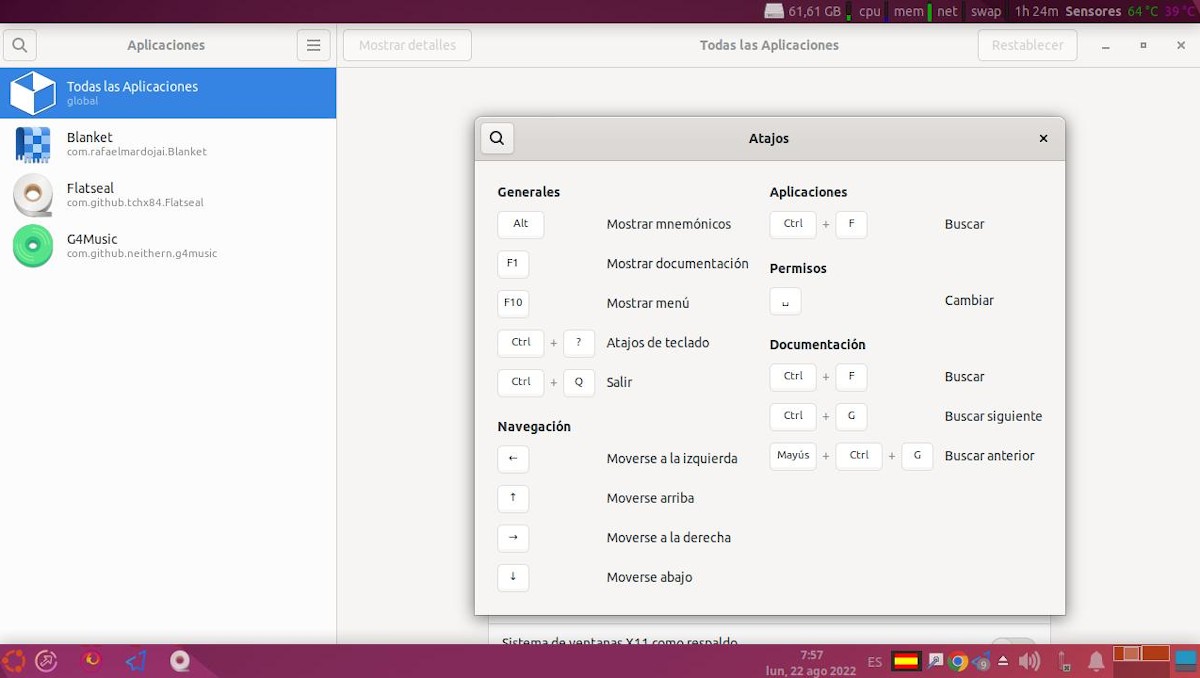
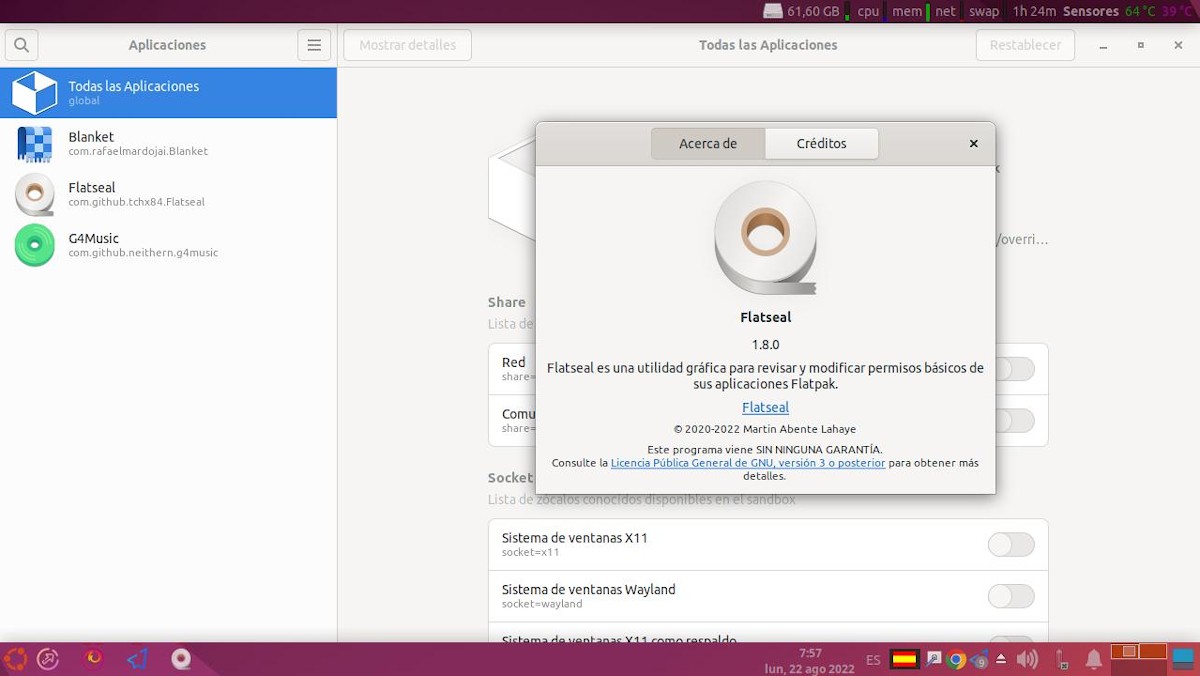
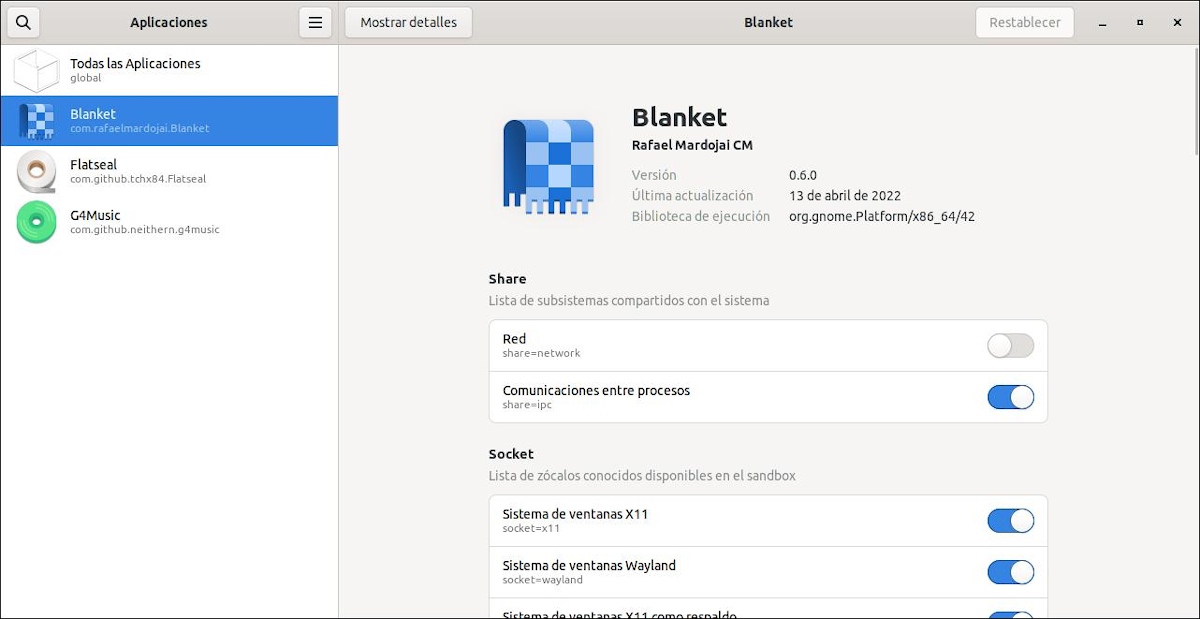
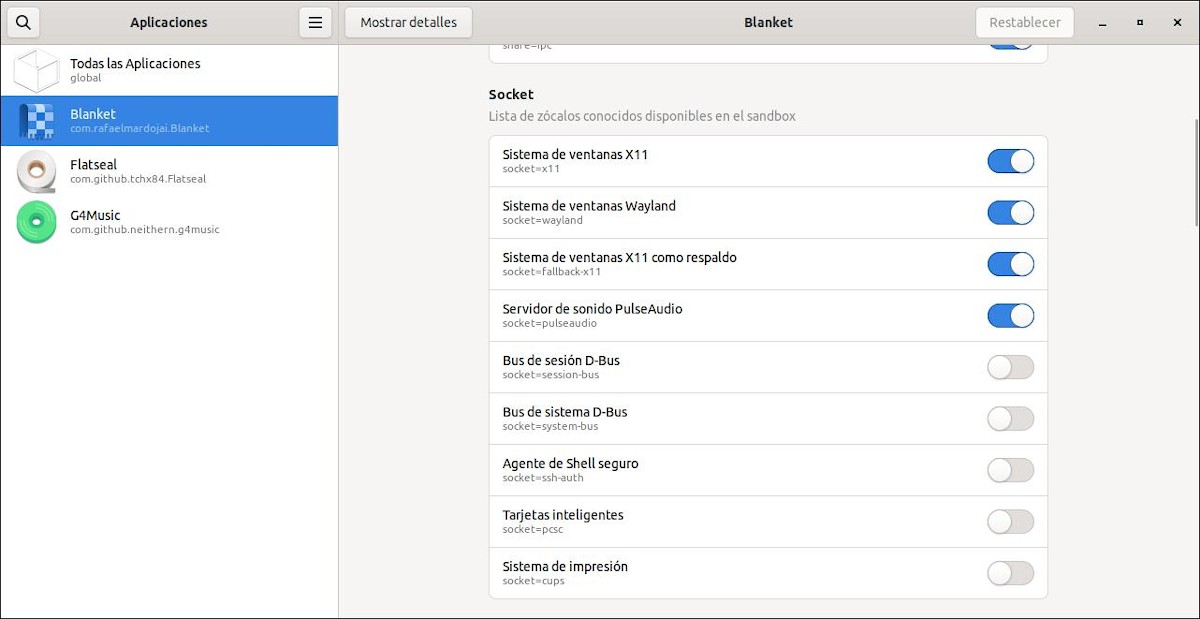
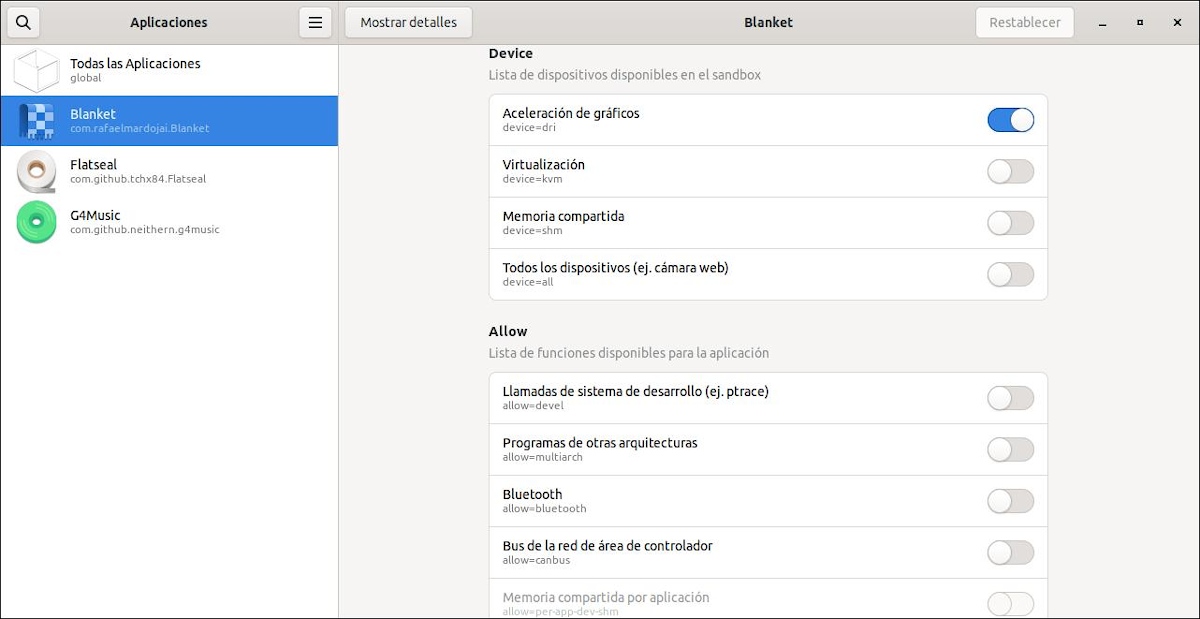
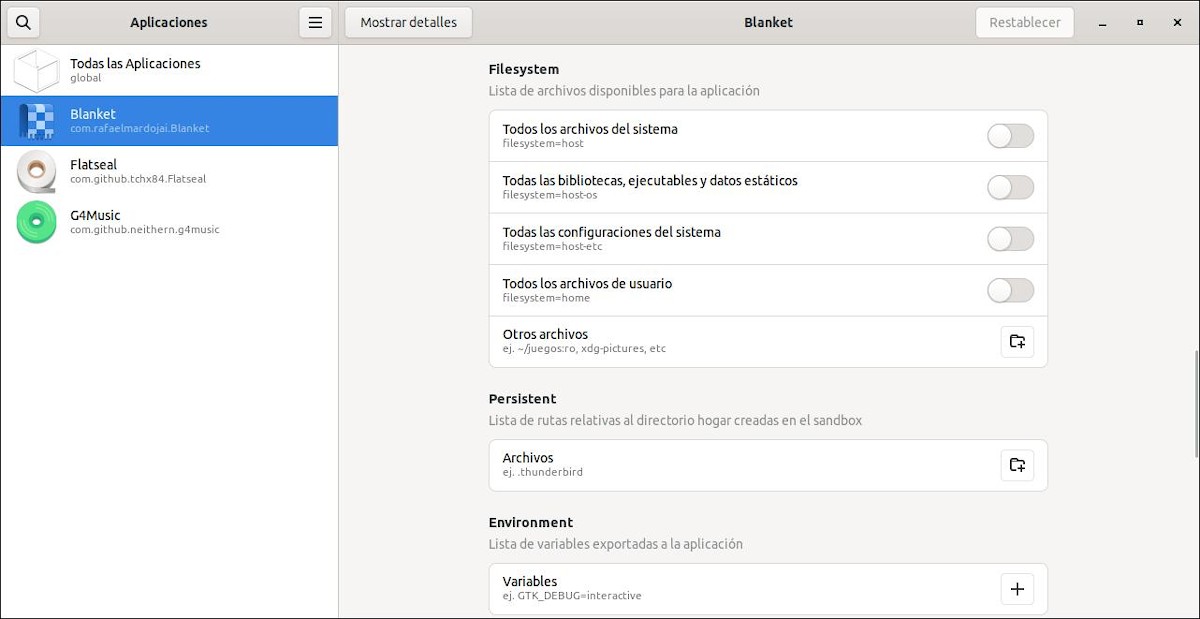
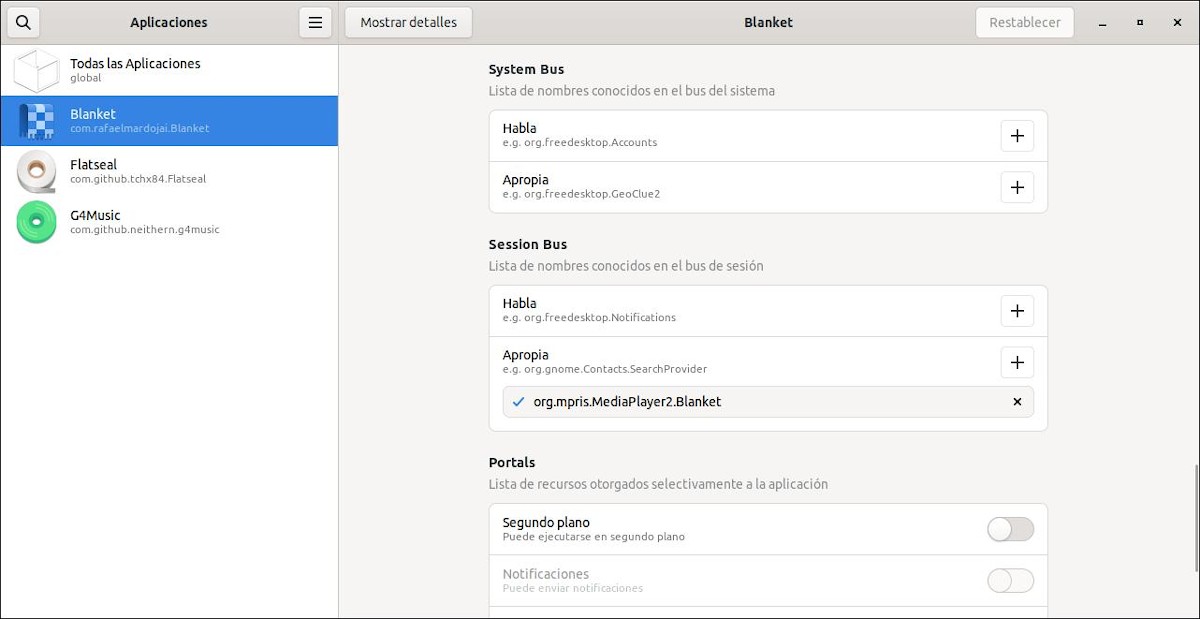
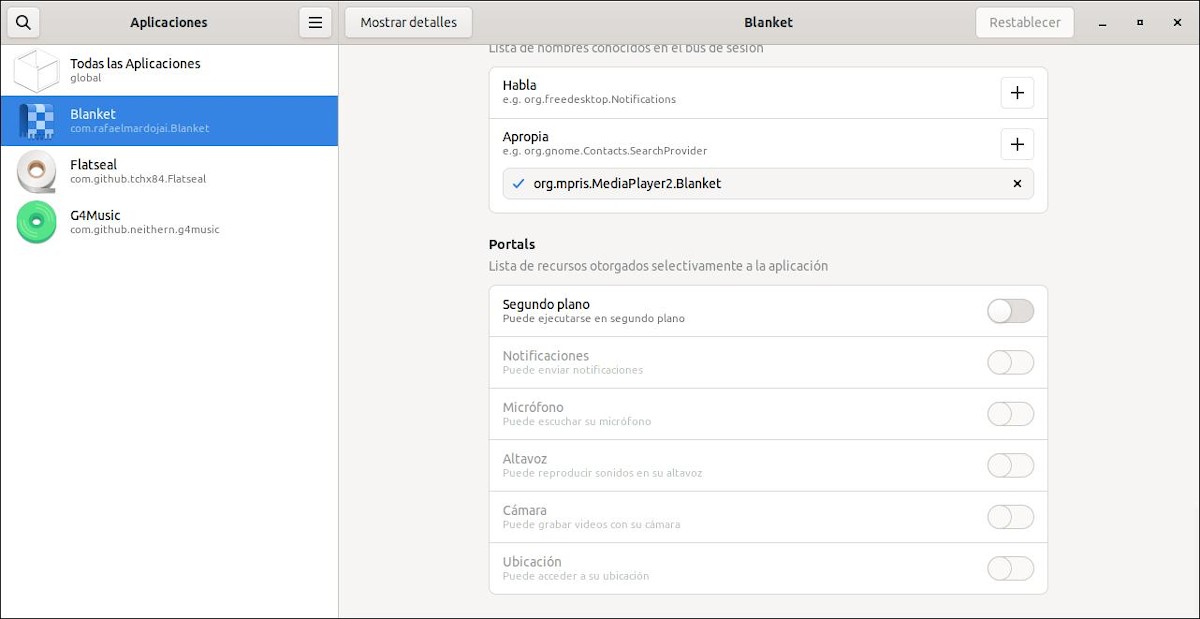
詳細について フラットシール1.8 あなたは訪問することができます 公式サイト で:
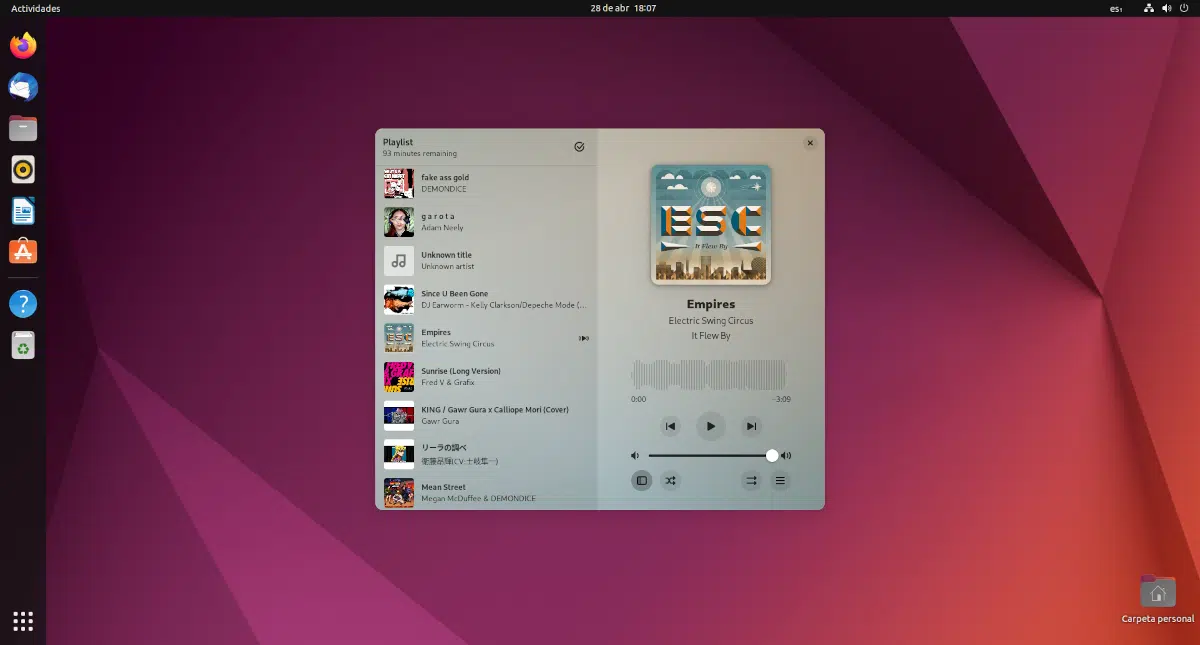
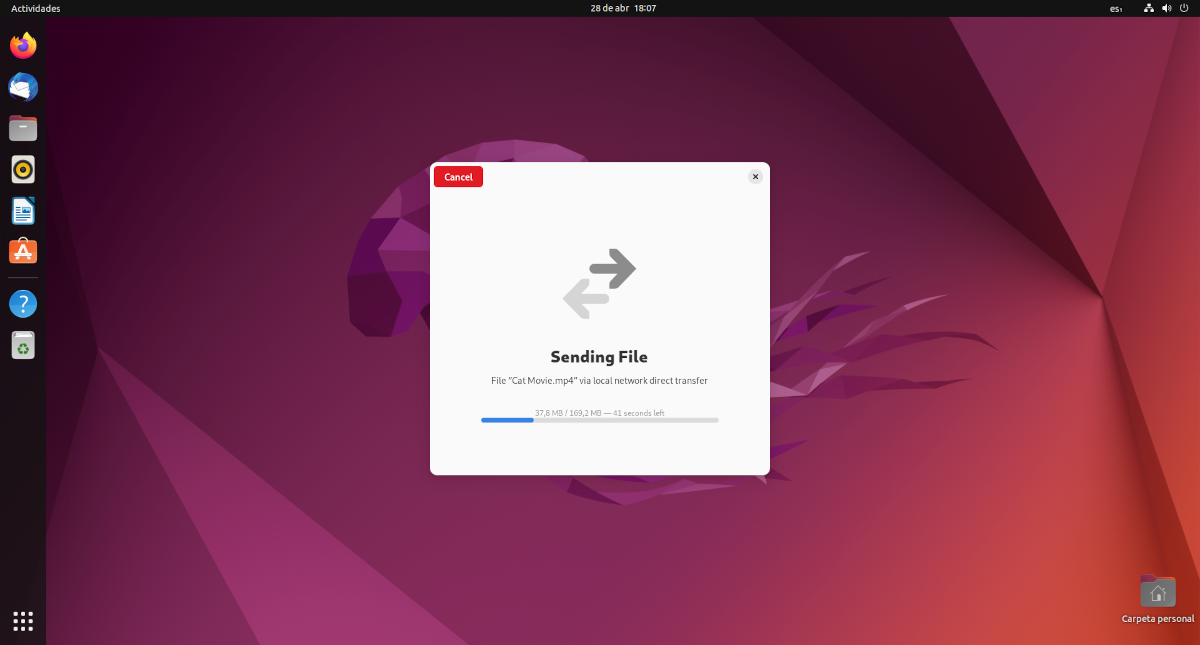

要約
要するに、 「フラットシール1.8」 と組み合わせるのに理想的なアプリケーションです。 GNOMEソフトウェア、追加した場合 フラットパックのサポート. このような方法で、このファイル形式でインストールされたアプリケーションのすべての詳細または特性を管理できるようにします。
内容がよろしければ、 コメントを残して共有する 他の人と。 そして覚えておいてください、私たちの «サイト»の公式チャンネルに加えて、 Telegram その他のニュース、チュートリアル、Linux の更新については、.